Conecte/controle computadores pela rede com o KontrolPack

Controle computadores em sua rede com facilidade usando o KontrolPack. Conecte e gerencie computadores com diferentes sistemas operacionais sem esforço.
O MongoDB Community Server é um banco de dados gratuito, orientado pela comunidade, com muitos recursos excelentes. Veja como instalar o MongoDB Community Server em seu sistema Linux.
Ubuntu 18.04
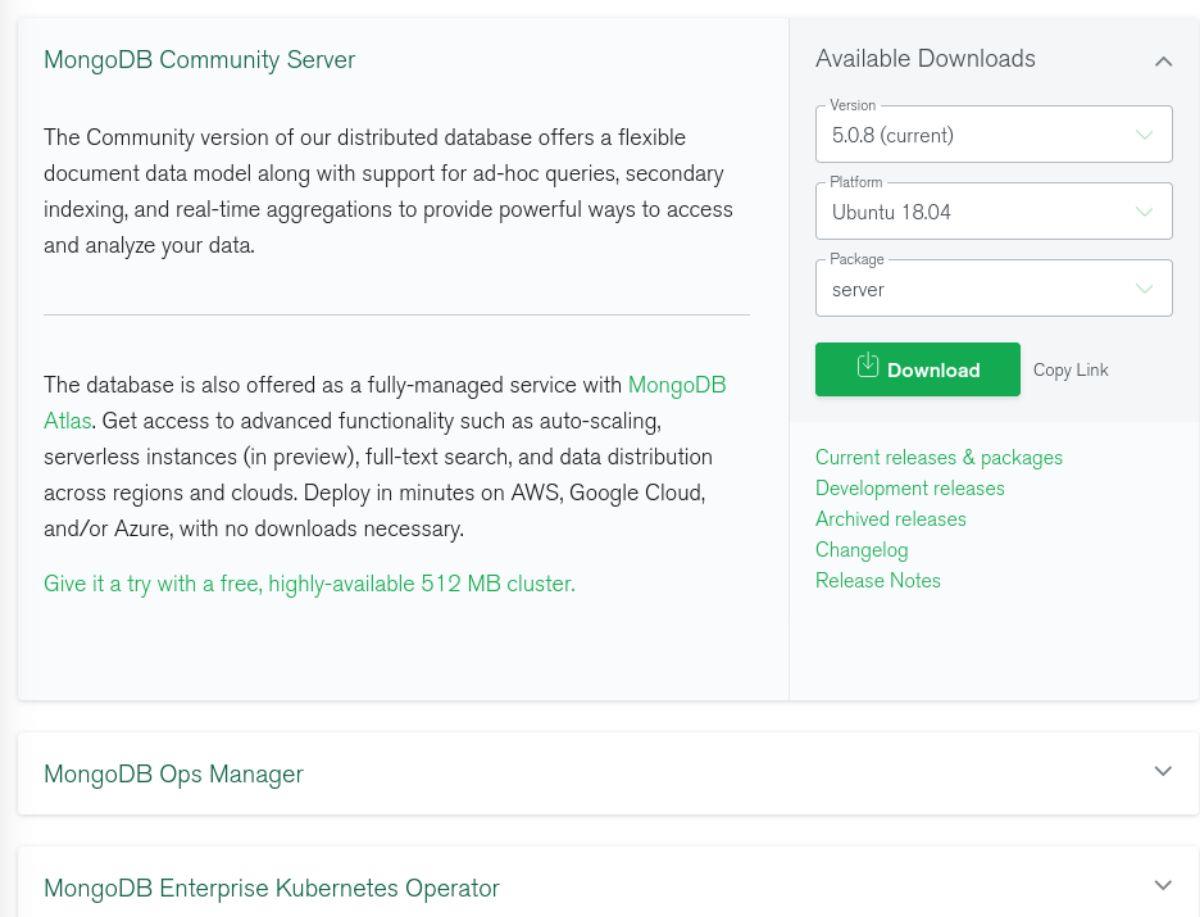
Para instalar o MongoDB Community Server no Ubuntu 18.04, você deve primeiro baixar o pacote para o sistema. Em seguida, abra uma janela de terminal e use o comando wget para obter o pacote mais recente.
wget https://repo.mongodb.org/apt/ubuntu/dists/bionic/mongodb-org/5.0/multiverse/binary-amd64/mongodb-org-server_5.0.8_amd64.deb
Depois de baixar o pacote para o seu sistema Ubuntu 18.04, você poderá instalá-lo usando o comando apt install . Usar este comando, em vez do dpkg, coletará todas as dependências no momento da instalação.
sudo apt install ./mongodb-org-server_5.0.8_amd64.deb
BRAÇO
Nem todo mundo usa x86 Ubuntu 18.04. Felizmente, o MongoDB Community Server está disponível no ARM. Use o comando wget download para obter o pacote ARM mais recente para instalá-lo.
wget https://repo.mongodb.org/apt/ubuntu/dists/bionic/mongodb-org/5.0/multiverse/binary-arm64/mongodb-org-server_5.0.8_arm64.deb
Depois que o pacote ARM 18.04 for baixado para o seu sistema, você poderá instalá-lo usando o comando apt install abaixo.
sudo apt install ./mongodb-org-server_5.0.8_arm64.deb
Ubuntu 20.04
Se você estiver executando o Ubuntu 20.04 em seu sistema e precisar fazer o MongoDB Community Server funcionar, abra uma janela de terminal. Em seguida, use o comando wget download para obter a versão 20.04 DEB mais recente.
wget https://repo.mongodb.org/apt/ubuntu/dists/focal/mongodb-org/5.0/multiverse/binary-amd64/mongodb-org-server_5.0.8_amd64.deb
Depois que o pacote DEB for baixado para o seu sistema, você poderá instalar o software usando o comando apt install abaixo. Este comando coletará todas as dependências no momento da instalação.
sudo apt install ./mongodb-org-server_5.0.8_amd64.deb
BRAÇO
Aqueles na versão ARM do Ubuntu 20.04 ainda poderão instalar o MongoDB Community Server, pois há um pacote ARM DEB disponível. Para obter esta versão do MongoDB Community Server, execute o seguinte comando wget .
wget https://repo.mongodb.org/apt/ubuntu/dists/focal/mongodb-org/5.0/multiverse/binary-arm64/mongodb-org-server_5.0.8_arm64.deb
O pacote ARM baixado pode ser instalado em seu sistema usando o comando apt install .
sudo apt install ./mongodb-org-server_5.0.8_arm64.deb
Debian 10

Aqueles que executam o Debian 10 como um servidor poderão configurar o MongoDB Community Server instalando a última versão do pacote para o Debian 10. Para obter este pacote, execute o seguinte comando wget download.
wget https://repo.mongodb.org/apt/debian/dists/buster/mongodb-org/5.0/main/binary-amd64/mongodb-org-server_5.0.8_amd64.deb
Após o download do pacote, ele pode ser instalado rapidamente no Debian 10 usando o comando apt-get install . Usaremos o apt-get em vez da ferramenta Dpkg, pois ela coleta as dependências no momento da instalação e não após o fato.
sudo apt-get install ./mongodb-org-server_5.0.8_amd64.deb
BRAÇO
Embora não esteja listado na página de download do MongoDB, você pode usar a versão ARM no Debian 10. Portanto, se você planeja configurar o MongoDB Community Server em seu sistema, poderá usar o pacote ARM do Ubuntu 18.04.
wget https://repo.mongodb.org/apt/ubuntu/dists/bionic/mongodb-org/5.0/multiverse/binary-arm64/mongodb-org-server_5.0.8_arm64.deb
Observe que este pacote é destinado ao Ubuntu e não ao Debian. Portanto, se você tiver problemas, considere usar o Ubuntu ARM em vez do MongoDB Community Server.
Debian 11
O Debian 11 é suportado pelo MongoDB Community Server. Se você deseja instalá-lo em seu sistema, você precisará abrir um terminal. Quando a janela do terminal estiver aberta, use o comando wget download para obter o pacote Debian 11 DEB mais recente.
wget https://repo.mongodb.org/apt/debian/dists/bullseye/mongodb-org/5.0/main/binary-amd64/mongodb-org-server_5.0.8_amd64.deb
Com o pacote DEB baixado em seu sistema Debian 11, você poderá instalá-lo (junto com todas as dependências) usando o comando apt-get install .
sudo apt-get install ./mongodb-org-server_5.0.8_amd64.deb
BRAÇO
Não há um lançamento oficial do ARM para o Debian 11. No entanto, você pode tentar executar a versão Ubuntu 20.04 LTS ARM. No entanto, esteja avisado: pode não funcionar muito bem.
Para obter o pacote ARM do Ubuntu 20.04, execute o seguinte comando wget .
wget https://repo.mongodb.org/apt/ubuntu/dists/focal/mongodb-org/5.0/multiverse/binary-arm64/mongodb-org-server_5.0.8_arm64.deb
Depois de baixar o pacote para o seu sistema, você pode instalá-lo usando o comando apt-get install .
sudo apt-get install ./mongodb-org-server_5.0.8_arm64.deb
Red Hat Enterprise Linux/CentOS 7
Se você estiver no RHEL 7/CentOS 7, poderá colocar o MongoDB Community Server em funcionamento com um arquivo de pacote RPM para download no site oficial. Abra uma janela de terminal e execute o seguinte comando wget download para baixar a versão mais recente.
wget https://repo.mongodb.org/yum/redhat/7/mongodb-org/5.0/x86_64/RPMS/mongodb-org-server-5.0.8-1.el7.x86_64.rpm
Depois de baixar o pacote RPM para o seu sistema, você pode instalá-lo usando o comando rpm .
sudo rpm –ivh mongodb-org-server-5.0.8-1.el7.x86_64.rpm
Como alternativa, você pode fazer um yum localinstall .
sudo yum localinstall mongodb-org-server-5.0.8-1.el7.x86_64.rpm
Red Hat Enterprise Linux/CentOS 8
Aqueles que usam RHEL 8/CentOS 8 podem configurar o MongoDB Community Server baixando o pacote RPM do site oficial. Para obter o pacote mais recente do MongoDB Community Server, execute o seguinte comando wget .
wget https://repo.mongodb.org/yum/redhat/8/mongodb-org/5.0/x86_64/RPMS/mongodb-org-server-5.0.8-1.el8.x86_64.rpm
Depois que o pacote RPM for baixado, você poderá instalá-lo usando o comando rpm .
sudo rpm -ivh mongodb-org-server-5.0.8-1.el8.x86_64.rpm
Ou, se preferir, é possível instalar o software usando um yum localinstall .
sudo yum localinstall mongodb-org-server-5.0.8-1.el8.x86_64.rpm
BRAÇO
Existe uma variante ARM para RHEL 8/CentOS 8.2. Inicie o download do pacote RPM para o sistema usando o comando wget download se desejar instalá-lo.
wget https://repo.mongodb.org/yum/redhat/8/mongodb-org/5.0/aarch64/RPMS/mongodb-org-server-5.0.8-1.el8.aarch64.rpm
Com o pacote baixado em seu sistema, use o comando rpm para instalar o software.
sudo rpm -ivh mongodb-org-server-5.0.8-1.el8.aarch64.rpm
Ou use o comando yum localinstall para configurar o pacote.
sudo yum localinstall mongodb-org-server-5.0.8-1.el8.aarch64.rpm
OpenSUSE 12
O MongoDB Community Server está disponível para OpenSUSE 12. Se você executá-lo em seu servidor e precisar instalar o MongoDB Community Server, será necessário baixar o pacote RPM mais recente via wget .
wget https://repo.mongodb.org/zypper/suse/12/mongodb-org/5.0/x86_64/RPMS/mongodb-org-server-5.0.8-1.suse12.x86_64.rpm
Depois de baixar o pacote RPM do MongoDB Community Server mais recente, execute o seguinte comando zypper install para configurar o pacote.
sudo zypper install mongodb-org-server-5.0.8-1.suse12.x86_64.rpm
OpenSUSE 15
O OpenSUSE 15 é suportado pelo MongoDB Community Server. Você terá que baixar o pacote para o sistema OpenSUSE 15 para instalá-lo. Então, usando o comando wget download.
wget https://repo.mongodb.org/zypper/suse/15/mongodb-org/5.0/x86_64/RPMS/mongodb-org-server-5.0.8-1.suse15.x86_64.rpm
Com o download do pacote concluído, você poderá instalá-lo usando o comando zypper install abaixo.
sudo zypper install mongodb-org-server-5.0.8-1.suse15.x86_64.rpm
Controle computadores em sua rede com facilidade usando o KontrolPack. Conecte e gerencie computadores com diferentes sistemas operacionais sem esforço.
Você quer executar algumas tarefas repetidas automaticamente? Em vez de ter que clicar em um botão várias vezes manualmente, não seria melhor se um aplicativo
O iDownloade é uma ferramenta multiplataforma que permite ao usuário baixar conteúdo sem DRM do serviço iPlayer da BBC. Ele pode baixar vídeos no formato .mov
Temos abordado os recursos do Outlook 2010 em muitos detalhes, mas como ele não será lançado antes de junho de 2010, é hora de dar uma olhada no Thunderbird 3.
De vez em quando, todo mundo precisa de uma pausa. Se você está procurando um jogo interessante, experimente o Flight Gear. É um jogo multiplataforma de código aberto e gratuito.
O MP3 Diags é a ferramenta definitiva para corrigir problemas na sua coleção de áudio musical. Ele pode marcar corretamente seus arquivos MP3, adicionar capas de álbuns ausentes e corrigir VBR.
Assim como o Google Wave, o Google Voice gerou um burburinho em todo o mundo. O Google pretende mudar a forma como nos comunicamos e, como está se tornando
Existem muitas ferramentas que permitem aos usuários do Flickr baixar suas fotos em alta qualidade, mas existe alguma maneira de baixar os Favoritos do Flickr? Recentemente, viemos
O que é Sampling? Segundo a Wikipédia, “É o ato de pegar uma parte, ou amostra, de uma gravação sonora e reutilizá-la como um instrumento ou
O Google Sites é um serviço do Google que permite ao usuário hospedar um site no servidor do Google. Mas há um problema: não há uma opção integrada para fazer backup.



![Baixe o FlightGear Flight Simulator gratuitamente [Divirta-se] Baixe o FlightGear Flight Simulator gratuitamente [Divirta-se]](https://tips.webtech360.com/resources8/r252/image-7634-0829093738400.jpg)




